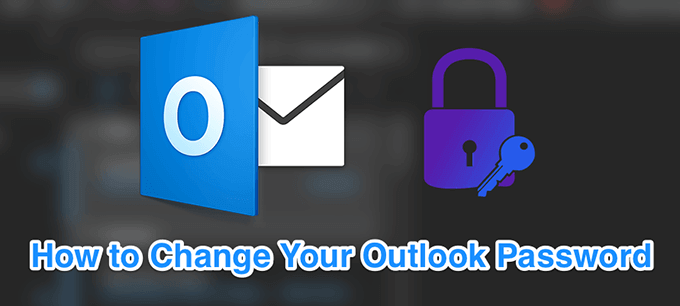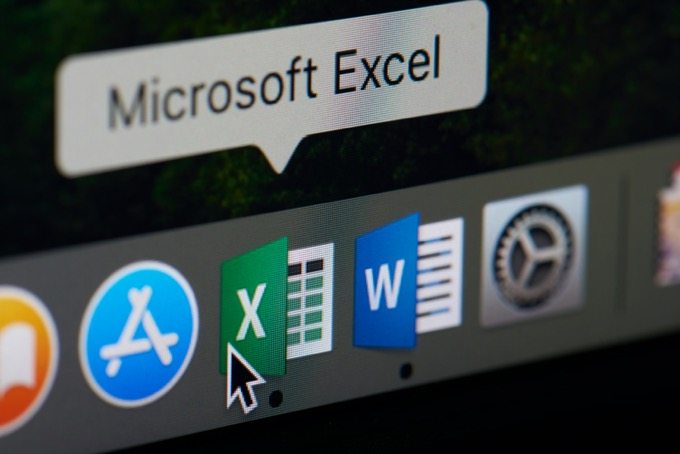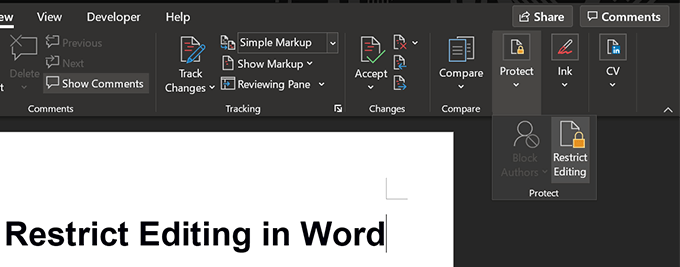Comment supprimer des lignes vides dans Excel
L’une des tâches les plus courantes d’Excel consiste à supprimer les lignes vides. Quel que soit le type de données que vous pouvez avoir dans Excel, il existe de nombreuses occasions où vous aurez également un tas de lignes vides dans le fichier.
Si vous avez des milliers de lignes, la suppression manuelle des lignes vides est une douleur majeure et pratiquement impossible. Le moyen le plus courant de supprimer des lignes vides dans Excel, du moins comme mentionné en ligne, consiste à utiliser une sorte de macro Excel.
Cependant, si vous n’êtes pas familier avec les macros, cette méthode peut être difficile à implémenter. En outre, si cela ne fonctionne pas correctement, vous ne savez peut-être pas comment modifier la macro pour votre fichier Excel particulier. Dans cet article, je vais vous montrer quelques façons de supprimer des lignes vides dans Excel et les avantages et inconvénients de chaque méthode. Notez que ces méthodes fonctionneront pour n’importe quelle version d’Excel, d’Excel 2003 à Excel 2016 et au-delà.
Méthode 1 – Ajouter une colonne de tri
Heureusement, il existe un moyen simple et très efficace de supprimer les lignes vides sans aucune macros. Il s’agit essentiellement de trier. Voici comment procéder. Disons que nous avons l’ensemble de données suivant dans Excel et que nous voulons nous débarrasser des lignes vides:
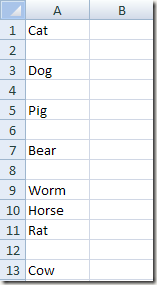
La première chose que nous ferons est d’insérer une colonne et de la numéroter consécutivement. Vous pourriez vous demander pourquoi nous voudrions faire cela? Eh bien, si l’ordre des lignes est important, lorsque nous trions la colonne A pour éliminer les lignes vides, il n’y aura aucun moyen de récupérer les lignes dans l’ordre dans lequel elles étaient avant le tri.
Voici à quoi devrait ressembler la feuille avant de trier la colonne du nom de l’animal:
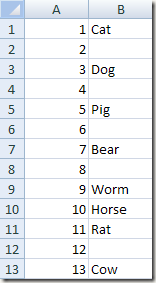
Sélectionnez maintenant les deux colonnes et cliquez sur le Les données ruban dans Excel. Cliquez ensuite sur le Trier bouton sur le Les données languette.
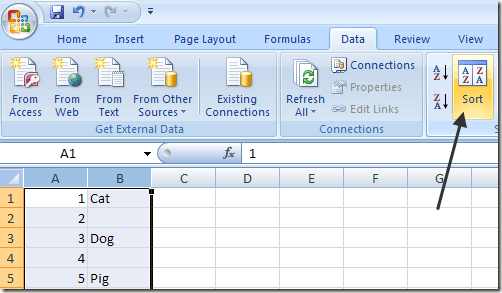
Pour Trier par, choisissez Colonne B, puis cliquez sur OK. Notez que vous souhaitez trier la colonne contenant les valeurs vides. Si plusieurs colonnes ont des valeurs vides, choisissez-en une.
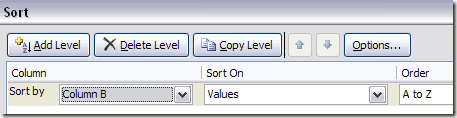
Maintenant, vos données devraient ressembler à ceci ci-dessous. Comme vous pouvez le voir, il est facile de supprimer les lignes vides car elles sont toutes en bas:
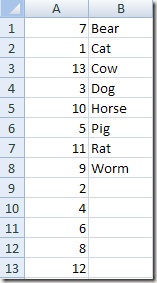
Une fois que vous supprimez les lignes, vous pouvez maintenant voir pourquoi nous avons ajouté la colonne avec les nombres? Avant le tri, l’ordre était «Chat, Chien, Cochon, etc.» et maintenant c’est «Ours, Chat, Vache, etc…». Il suffit donc de trier à nouveau par colonne A pour récupérer la commande d’origine.
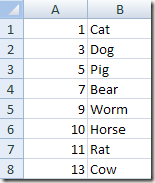
Assez facile non? Ce que j’aime dans cette méthode, c’est qu’il est également très facile de supprimer des lignes qui n’ont qu’une seule colonne avec des valeurs vides plutôt que la ligne entière étant vide. Alors, que faire si vous avez besoin de vérifier plusieurs colonnes plutôt qu’une seule?
Eh bien, en utilisant cette même méthode, vous ajouteriez simplement toutes les colonnes dans la boîte de dialogue Trier par. Voici un autre exemple que j’ai créé:
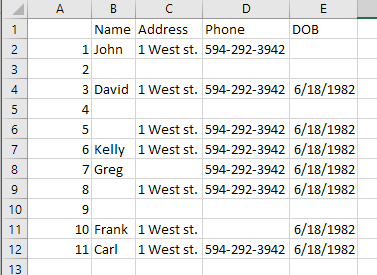
Comme vous pouvez le voir, cette feuille est plus compliquée. Maintenant, j’ai plusieurs lignes qui sont complètement vides, mais plusieurs lignes qui ne sont que partiellement vides. Si je trie simplement par colonne B, je n’obtiendrai pas toutes les lignes complètement vides en bas. Après avoir ajouté les nombres, sélectionnez les cinq colonnes et en cliquant sur Trier, vous pouvez voir que j’ai ajouté quatre niveaux à l’option Trier par.
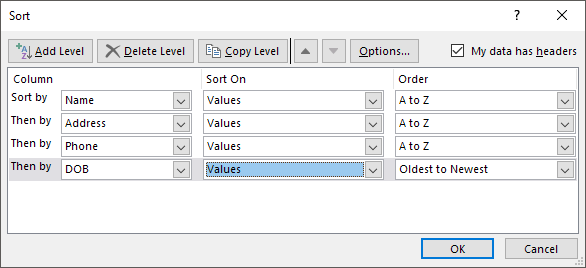
Lorsque vous faites cela, seules les lignes où les quatre colonnes que j’ai ajoutées sont vides apparaîtront en bas.
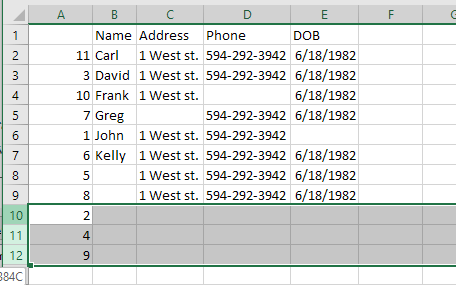
Vous pouvez maintenant supprimer ces lignes, puis continuer et utiliser le reste des lignes pour les remettre dans l’ordre d’origine dans lequel elles se trouvaient.
Méthode 2 – Utilisation de filtres
De manière similaire à l’utilisation de la fonction Trier, nous pouvons également utiliser l’option Filtre. En utilisant cette méthode, vous n’avez pas à ajouter de colonne supplémentaire de quelque chose comme ça. Sélectionnez simplement toutes les colonnes à vérifier pour les vides et cliquez sur le Filtre bouton.
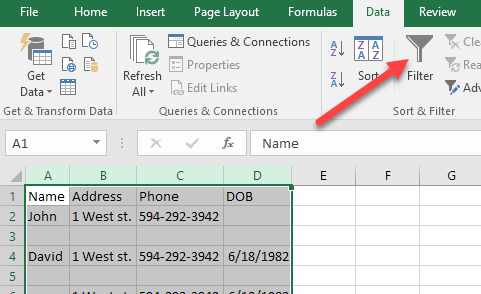
Vous verrez une flèche déroulante apparaître à côté de chaque titre dans la ligne d’en-tête. Cliquez dessus puis décochez Tout sélectionner et vérifie Blancs au fond.
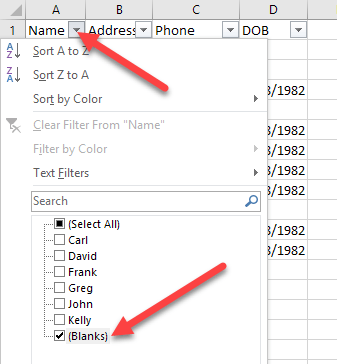
Maintenant, faites la même chose pour chaque colonne de la feuille de calcul. Notez que si vous arrivez à un point où il n’y a que des lignes vierges affichées, vous n’avez pas à sélectionner des espaces pour aucune des lignes restantes car il est déjà coché par défaut.
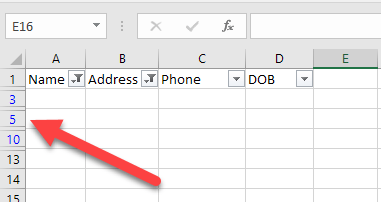
Vous verrez que le numéro des lignes vides est mis en évidence en bleu. Maintenant, sélectionnez simplement ces lignes, faites un clic droit et choisissez Supprimer. Une fois qu’ils sont partis, cliquez simplement à nouveau sur le bouton Filtre pour supprimer le filtre et toutes vos lignes originales non vides devraient réapparaître.
Méthode 3 – Supprimer tous les blancs
Une autre méthode que je voulais mentionner supprimera toute ligne contenant une ligne complètement vide ou toute ligne contenant même une seule colonne vide. Ce n’est certainement pas pour tout le monde, mais cela peut être utile si vous souhaitez supprimer des lignes qui ne contiennent que des données partielles.
Pour ce faire, sélectionnez toutes les données de la feuille et appuyez sur la touche F5. Cela fera apparaître le Aller à dialogue, où vous voulez cliquer sur Spécial.
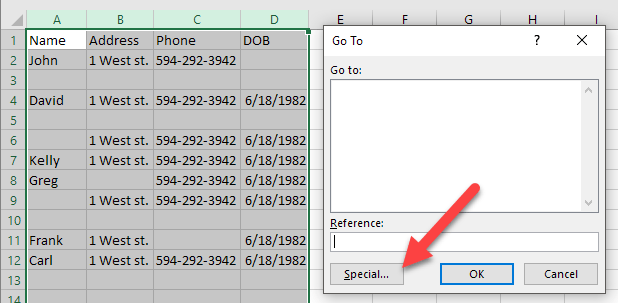
Sélectionnez maintenant Blancs dans la liste et cliquez sur OK.
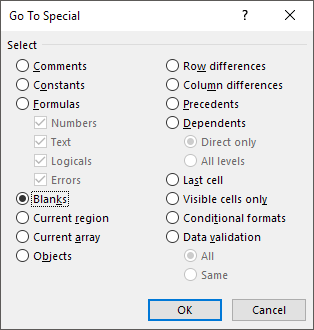
Vous verrez toutes les cellules ou lignes vides seront surlignées en gris. Maintenant sur le Accueil onglet, cliquez sur Supprimer puis choisissez Supprimer les lignes de feuille.
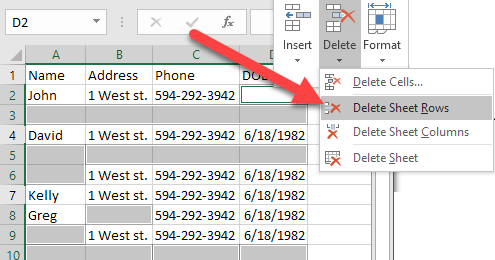
Comme vous pouvez le voir, cela supprime toute ligne contenant même une seule cellule vide dans n’importe quelle colonne.
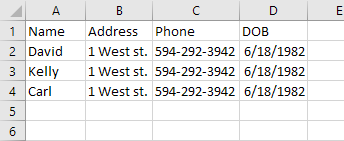
Ce n’est pas utile pour tout le monde, mais dans certains cas, c’est également très pratique. Choisissez la méthode qui vous convient le mieux. Prendre plaisir!